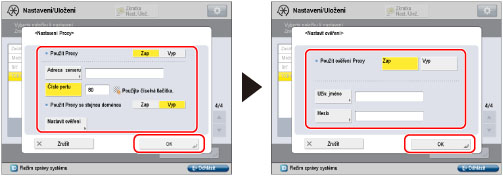Připojení k síti
Stroj lze připojit na síť prostřednictvím Server imagePRESS.
|
DŮLEŽITÉ
|
|
V této části se hovoří o připojení do sítě pomocí kabelu LAN a nastavení sítě na ovládacím panelu. Podrobné informace o nastavení sítě naleznete v příručce dodané k Server imagePRESS.
Síťový kabel není součástí dodávky zařízení. Vhodný kabel pro připojení stroje k počítači nebo síti si musíte sami zakoupit. Podrobné informace o připojení vám poskytne místní autorizovaný zástupce Canon.
|
Připojení stroje do sítě
Zapojte konektor RJ-45 stroje do portu doplňku Server imagePRESS. Kabely nejsou součástí dodávky.
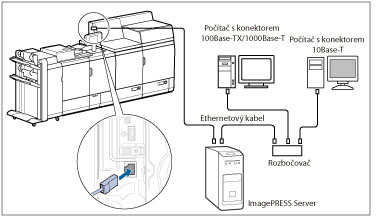
 VAROVÁNÍ VAROVÁNÍ |
|
Při zapojování síťového kabelu dbejte následujících bezpečnostních opatření, aby nedošlo k úrazu elektrickým proudem.
Před vytažením napájecí šňůry ze zásuvky vypněte hlavní síťový vypínač stroje. (Viz „Hlavní napájení a tlačítko úspory energie.“)
Vypněte počítač a vytáhněte napájecí šňůru ze zásuvky.
|
|
POZNÁMKA
|
|
Po připojení k síti proveďte následující operace. (Bližší informace naleznete v příslušných popisech.)
Nastavte datum a čas a proveďte nastavení správy uživatelů. (Informace o nastavení data a času viz v „Aktuální datum a čas.“ Informace o nastavení správy uživatelů viz v „Omezení přístupu ověřením přístupových práv.“)
Proveďte nastavení sítě.
Nainstalujte potřebné ovladače. (Podrobné informace o instalaci ovladačů naleznete v příručce dodané s Server imagePRESS.)
Nainstalujte utilitu (pomocný program), je-li třeba. (Viz příručky dodávané s utilitou.)
|
Nastavení TCP/IP
V této části je popsán postup pro zadání nastavení společných protokolům TCP/IPv4 a TCP/IPv6 s pomocí ovládacího panelu.
Zadejte nastavení vyžadovaná pro vaše síťové prostředí. Chcete-li používat jak TCP/IPv4 komunikace, tak TCP/IPv6 komunikace, zadejte nastavení vyžadovaná pro oba protokoly.
1.
Stiskněte  .
.
 .
.2.
Stiskněte [Možnosti] → [Síť] → [Nastavení TCP/IP].
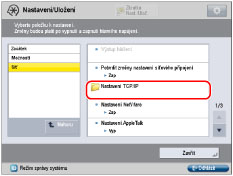
3.
Stiskněte [Použít režim PASV pro FTP] pro [Nastavení TCP/IP] → zadejte požadovaná nastavení → stiskněte [OK].
Chcete-li aktivovat přenosy souborů, když provádíte připojení k internetu přes firewall, stiskněte [Zap].
|
DŮLEŽITÉ
|
|
Možnost použití režimu PASV pro FTP závisí na síťovém prostředí, které používáte, a na nastaveních souborového serveru, na který provádíte odesílání. Před nastavením režimu PASV pro FTP se poraďte s administrátorem sítě, kterou používáte.
|
4.
Stiskněte [Použít HTTP] pro [Nastavení TCP/IP] → zadejte požadovaná nastavení → stiskněte [OK].
Stiskněte [Zap], chcete-li používat potvrzení kódu PIN pro vzdálené UR a správu ID oddělení.
5.
Stiskněte [Nastavení Proxy] pro [Nastavení TCP/IP] → stiskněte [Zap] pro <Použít Proxy> → zadejte požadovaná nastavení → stiskněte [OK].